Cum să creezi un Macro în Word

Aflați cum să creați un Macro în Word pentru a facilita executarea funcțiilor utilizate cel mai frecvent în mai puțin timp.

Lucrul tău implică editarea documentelor în Microsoft Word? Află cum să activezi modul de urmărire a modificărilor în Word.
Deoarece Microsoft Word este un software de gestionare a documentelor, utilizatorii trebuie să facă multe modificări în acesta. Adesea, devine dificil să ții evidența modificărilor efectuate într-un document. Pentru a te ajuta, Microsoft oferă o funcționalitate de urmărire a modificărilor.
Cu această funcționalitate, poți urmări și vizualiza toate modificările care sunt efectuate în document. Este o funcționalitate care vine în ajutor când editezi un document ca parte a unei echipe. În acest articol, îți voi spune cum să activezi modul de urmărire a modificărilor în Word folosind diferite metode. De asemenea, voi descrie această funcționalitate și îți voi spune de ce ai nevoie de aceasta.
Cuprins
Ce este urmărirea modificărilor în Word?
Urmărirea modificărilor este o funcționalitate a Microsoft Word care te ajută să urmărești toate modificările efectuate într-un document sau fișier Word. Indiferent dacă ești singurul care folosește un document sau ai un grup de colaboratori care lucrează la acesta, această funcționalitate poate fi utilizată pentru a ține evidența oricăror modificări.
Există diferite moduri în care urmărirea modificărilor poate fi afișată în documentul tău. De asemenea, îți permite să controlezi ce modificări să fie urmărite și cum poți accepta sau respinge modificările. Pe lângă activarea acestei funcționalități, poți alege dintre opțiunile disponibile pentru modul tău preferat.
Cine are nevoie de urmărirea modificărilor în Word?
Folosind urmărirea modificărilor, poți vedea ce modificări au fost efectuate în documentul tău de colaboratori. De asemenea, te ajută să vizualizezi fiecare edit și modificare individuală, pentru a putea lua decizia finală dacă să le păstrezi sau să le respingi.
Oricine folosește Word pentru editarea documentelor va considera acestă funcționalitate extrem de benefică. Dacă lucrezi la o teză și trimiti frecvent lucrarea ta supervisorului tău în MS Word, urmărirea modificărilor te va ajuta să înțelegi schimbările dorite în lucrarea ta.
Un alt caz popular de utilizare a modului de urmărire a modificărilor este pentru freelanceri sau contractori. Dacă ești copywriter, scriitor de conținut pentru rețelele sociale sau marketer prin email, poți trimite drafturile tale clientului, iar acesta poate face modificările necesare. Toate sugestiile lor pot fi adăugate în fișier, iar pe măsură ce le accepți, acțiunea ta va fi de asemenea urmărită.
Documentele de afaceri și legale au nevoie, de asemenea, de modul de urmărire a modificărilor dacă implică mai mulți colaboratori. Atunci când mai mult de o persoană lucrează la un document, urmărirea modificărilor te ajută să înțelegi cine a realizat ce modificări și în ce moment. Te va ajuta să eviți orice confuzie și neînțelegere.
Activează modul de urmărire a modificărilor în Word cu cele mai bune metode
Metoda 1: Folosește tab-ul Revizuire

Metoda 2: Folosește combinația de taste
Dacă nu vrei să urmezi acești pași, Word are o soluție simplă pentru tine. Există o combinație de taste pentru urmărirea modificărilor, care este CTRL + Shift + E. Apasă aceste taste împreună când un document Word este deschis, iar urmărirea modificărilor va fi activată imediat.
Metoda 3: Folosește bara de stare
Poți activa funcția de urmărire a modificărilor din bara de stare a documentului tău Word.
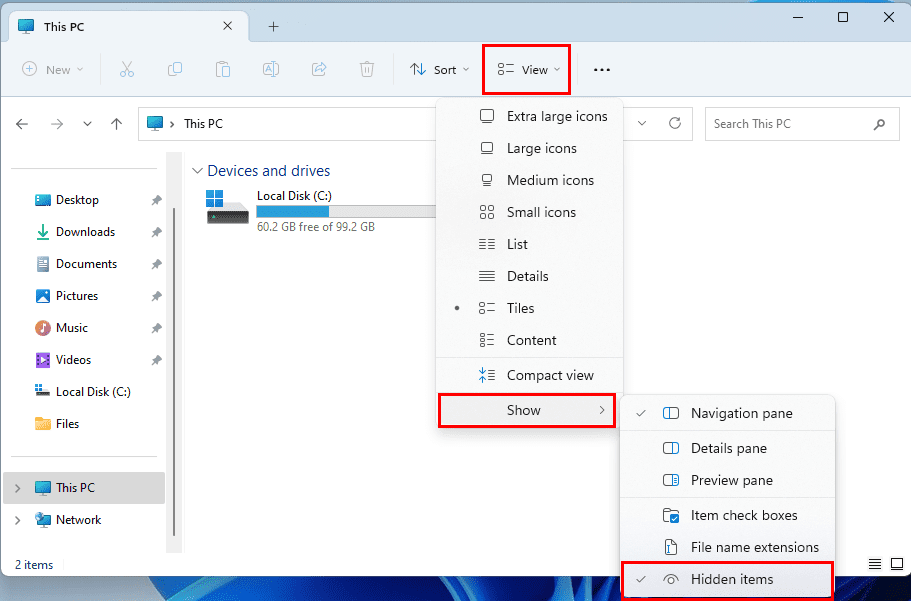
Reține, pentru a aplica această metodă, bara ta de stare trebuie să fie personalizată pentru a afișa modul de urmărire a modificărilor. Dacă nu o găsești acolo, iată ce trebuie să faci pentru a face acest mod vizibil.
Metoda 4: Folosește bara de acces rapid
Bara de acces rapid sau QAT este o altă modalitate de a activa urmărirea modificărilor pe orice fișier Word într-un mod fluid. Această bară este bara superioară a fișierului Word care conține de asemenea numele fișierului Word și câmpul de căutare.
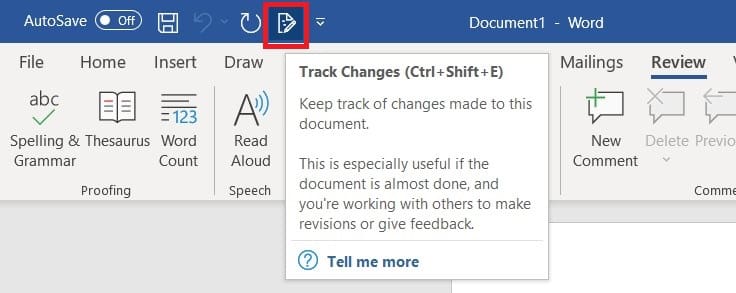
Dacă nu poți găsi iconița Urmărire modificări pe Bara de Acces Rapid, o poți adăuga acolo folosind următorii pași:
Întrebări frecvente privind activarea urmării modificărilor în Word
De ce este “Urmărirea” lipsă de pe ribbonul meu Word?
În Microsoft Outlook 2007 până în 2016, poți personaliza ribbonul. Asta înseamnă că opțiunea “Urmărire modificări” poate fi eliminată și să nu existe pe computerul tău. Poți adesea să o adaugi înapoi mergând la săgeata “Personalizare bara de acces rapid”, apoi alegând “Mai multe comenzi“.
De acolo, poți alege “Personalizare ribbon“, apoi să adaugi secțiunea “Urmărire modificări”. Poți folosi de asemenea butonul “Resetare” pe această pagină pentru a-ți reseta personalizările la setările implicite.
Concluzie
Dacă folosești Microsoft Word pentru crearea documentelor colaborative, urmărirea modificărilor este o funcționalitate utilă pentru tine. Te ajută să ții evidența modificărilor efectuate într-un document de către tine sau orice alt colaborator.
Dacă nu știi cum să activezi urmărirea modificărilor în Word, consultă metodele menționate aici. Poți urma oricare dintre aceste abordări și să activezi cu ușurință urmărirea modificărilor. În cazul în care ești conștient de vreo altă tehnică pentru urmărirea modificărilor, împărtășește-o cu noi în comentarii.
De asemenea, împărtășește acest articol cu familie și prieteni care folosesc Microsoft Word. Iată și alte articole pe care le poți citi, cum ar fi cum să adaugi sau să ștergi întreruperi de pagină și cum să activezi editorul de ecuații.
Aflați cum să creați un Macro în Word pentru a facilita executarea funcțiilor utilizate cel mai frecvent în mai puțin timp.
Tastele rapide, cunoscute și sub numele de taste hotkey, ajută la simplificarea sarcinilor de scriere. Puteți folosi tastatura pentru a introduce fiecare dintre acestea.
Microsoft Word 2016 scrie peste textul deja existent? Află cum să rezolvi rapid problema de "text suprapus în Word" în pași simpli și ușor de urmat.
Acest tutorial vă arată cum să introduceți o dată într-un document Microsoft Word 365 care se actualizează automat.
Te întrebi cum să integrezi ChatGPT în Microsoft Word? Acest ghid îți arată exact cum să o faci cu ajutorul add-in-ului ChatGPT pentru Word în 3 pași ușori.
Cum să împarți documentul tău Microsoft Word 2016 sau 2013 în coloane.
Învățați cum să adăugați un fișier PDF în documentul dvs. Microsoft Word cu acest tutorial detaliat. Veți descoperi cum să faceți acest lucru în două programe.
Cum să dezactivezi numerotarea și marcarea automată în Microsoft Word cu acest tutorial ușor de urmat.
Un tutorial care arată cum să faceți Microsoft PowerPoint 365 să redată automat prezentarea setând timpul de avansare a diapozitivelor.
Forțați un prompt pe fișierele Microsoft Excel pentru Office 365 care spune Deschide ca fișier doar în citire cu acest ghid.
Vă arătăm o metodă simplă de a exporta toate contactele din Microsoft Outlook 365 în fișiere vCard.
Învățați cum să activați sau să dezactivați afișarea formulelor în celule în Microsoft Excel.
Învățați cum să blocați și să deblocați celule în Microsoft Excel 365 cu acest tutorial.
Este obișnuit ca opțiunea Junk să fie ștearsă în Microsoft Outlook. Acest articol vă arată cum să faceți față acestei probleme.
Un tutorial care arată cum să importați diapozitive dintr-un alt fișier de prezentare Microsoft PowerPoint 365.
Aflați cum să creați un Macro în Word pentru a facilita executarea funcțiilor utilizate cel mai frecvent în mai puțin timp.
Îți arătăm cum să activezi sau să dezactivezi opțiunile vizibile ale clipboard-ului în aplicațiile Microsoft Office 365.
Microsoft Word 2016 scrie peste textul deja existent? Află cum să rezolvi rapid problema de "text suprapus în Word" în pași simpli și ușor de urmat.









